Come unire o combinare più righe in un unico paragrafo in un documento Word?
Quando si lavora con il testo in Microsoft Word, potresti incontrare situazioni in cui è necessario unire o combinare più righe o paragrafi in un unico paragrafo. Questo può essere utile per migliorare la leggibilità, garantire una consistenza di formattazione o anche risparmiare carta quando si stampano documenti di grandi dimensioni.
In questo tutorial, ti mostreremo vari metodi per unire efficacemente più righe in un unico paragrafo in un documento Word, aiutandoti a ottimizzare il tuo testo per una migliore presentazione e praticità.
Unisci o combina più righe in un unico paragrafo con la funzione Trova e sostituisci
Unisci tutti i paragrafi in un unico paragrafo attraverso più documenti utilizzando Kutools per Word
Unisci o combina più righe in un unico paragrafo con il codice VBA
Unisci o combina più righe in un unico paragrafo con la funzione Trova e sostituisci
La funzione "Trova e sostituisci" in Word può aiutarti a combinare facilmente frasi spezzate in un paragrafo continuo. Ecco come fare:
- Seleziona i paragrafi che desideri unire, senza selezionare il segno di paragrafo finale. Suggerimento: Salta questo passaggio se desideri unire tutti i paragrafi nel documento.
- Clicca su "Home" > "Trova" > "Trova avanzato" per aprire la finestra di dialogo "Trova e sostituisci".
- Nella scheda "Trova" della finestra di dialogo, inserisci "^p" nella casella "Trova" e seleziona "Selezione corrente" dal menu a discesa "Trova in".
 Suggerimento: Invece di digitare "^p", puoi anche cliccare su "Altro >>", quindi selezionare "Segno di paragrafo" dal menu a discesa "Speciale".
Suggerimento: Invece di digitare "^p", puoi anche cliccare su "Altro >>", quindi selezionare "Segno di paragrafo" dal menu a discesa "Speciale". - Vai alla scheda "Sostituisci", digita uno spazio nella casella "Sostituisci con" e clicca su "Sostituisci tutto".

- Quando ti viene chiesto di cercare il resto del documento, clicca su "No".

I paragrafi selezionati sono ora uniti in un unico paragrafo.
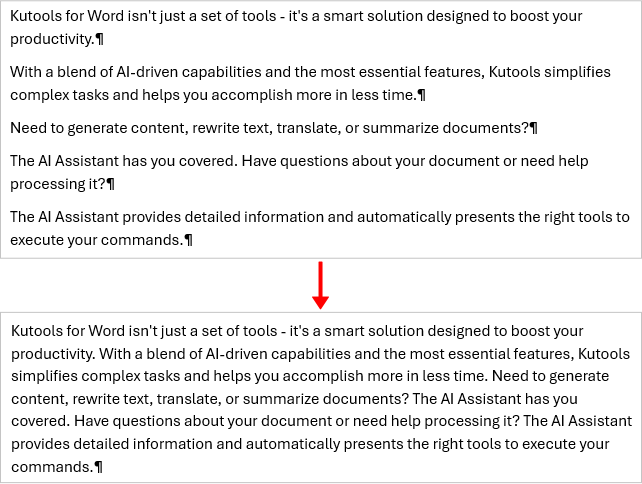
Office Tab: Introduce interfacce a schede in Word, Excel, PowerPoint... |
Migliora il tuo flusso di lavoro ora.Scopri di più su Office Tab Download gratuito |
Unisci tutti i paragrafi in un unico paragrafo attraverso più documenti utilizzando Kutools per Word
Kutools per Word offre un modo efficiente per unire o combinare tutti i paragrafi in un unico paragrafo. Questo strumento semplifica il processo, consentendoti di consolidare rapidamente tutte le righe in un paragrafo coeso attraverso i documenti selezionati.
- Nella scheda "Kutools", clicca su "Sostituzione in batch".

- Nella finestra di dialogo "Trova e sostituisci in batch":
- Clicca su "Aggiungi riga" per creare una regola per unire i paragrafi.
- Nel campo "Trova", digita "^p". Nel campo "Sostituisci", digita uno spazio.
- Clicca sul pulsante "Aggiungi", quindi scegli "Aggiungi file" o "Aggiungi cartella" per importare i documenti in cui desideri combinare tutte le righe in un paragrafo.
- Clicca su "Sostituisci" per applicare le modifiche a tutti i documenti selezionati.

- Visualizza i risultati nella scheda "Anteprima risultato". Quando sei soddisfatto, clicca su "Chiudi".

Ecco fatto! Tutti i paragrafi in ciascun documento selezionato sono stati uniti in un unico paragrafo.
Unisci o combina più righe in un unico paragrafo con il codice VBA
Questo metodo ti consente di unire le righe utilizzando VBA. Segui questi passaggi:
- Seleziona le righe che desideri unire in un paragrafo.
- Premi Alt + F11 per aprire la finestra Microsoft Visual Basic for Applications.
- Clicca su "Inserisci" > "Modulo", e incolla il codice qui sotto:
Sub CleanUpPastedText() Dim xSelection As Selection On Error Resume Next Application.ScreenUpdating = False Set xSelection = Application.Selection If xSelection.Type <> wdSelectionIP Then FindAndReplace xSelection Else If MsgBox("No text is selected. Do you want to merge all lines in the document into one paragraph?", vbYesNo + vbInformation, "Kutools for Word") = vbNo Then Exit Sub xSelection.WholeStory Set xSelection = Application.Selection xSelection.HomeKey wdStory FindAndReplace xSelection End If Application.ScreenUpdating = True Application.ScreenRefresh MsgBox "Merged successfully!", vbInformation, "Kutools for Word" End Sub Sub FindAndReplace(Sel As Selection) With Sel.Find .ClearFormatting .Replacement.ClearFormatting .Forward = True .Wrap = wdFindStop .Format = False .MatchAllWordForms = False .MatchSoundsLike = False .MatchWildcards = True .Text = "^13{1,}" .Replacement.Text = " " .Execute Replace:=wdReplaceAll .Text = "[ ]{2,}" .Replacement.Text = " " .Execute Replace:=wdReplaceAll .Text = "([a-z])-[ ]{1,}([a-z])" .Replacement.Text = "\1\2" .Execute Replace:=wdReplaceAll .Text = " [^13]" .Replacement.Text = "^p" .Execute Replace:=wdReplaceAll End With End Sub - Premi F5 per eseguire il codice. Le righe selezionate verranno unite in un unico paragrafo.

I migliori strumenti per la produttività in ufficio
Kutools for Word - Eleva la tua esperienza su Word con oltre 100 funzioni straordinarie!
🤖 Funzionalità AI di Kutools: Assistente AI / Assistente in Tempo Reale / Super Lucida (Mantieni Formato) / Super Traduci (Mantieni Formato) / Redazione AI / Correzione AI...
📘 Maestria del Documento: Dividi Pagine / Unisci Documenti / Esporta Intervallo in vari formati (PDF/TXT/DOC/HTML...) / Conversione in batch in PDF...
✏ Modifica del Testo: Trova e Sostituisci in batch su più file / Ridimensiona tutte le Immagini / Trasponi Righe e Colonne della Tabella / Converti Tabella in Testo...
🧹 Pulizia senza sforzo: Elimina Spazi Extra / Interruzioni di Sezione / Casella di testo / Collegamenti ipertestuali / Per altri strumenti di rimozione, visita il gruppo Rimuovi...
➕ Inserimenti Creativi: Inserisci Separatore delle Migliaia / Casella di Controllo / Pulsante di Opzione / Codice QR / Codice a Barre / Immagini multiple / Scopri di più nel gruppo Inserisci...
🔍 Selezioni Accurate: Individua Pagine Specifiche / Tabelle / Forma / Paragrafo di Intestazione / Migliora la navigazione con altre funzioni di Seleziona...
⭐ Miglioramenti Speciali: Vai a qualsiasi Intervallo / Inserimento automatico di testo ripetitivo / Passa tra Finestre dei Documenti /11 strumenti di Conversione...
🌍 Supporta oltre40 lingue: Usa Kutools nella lingua che preferisci – Inglese, Spagnolo, Tedesco, Francese, Cinese, e più di altre40 lingue!

✨ Kutools for Office – Una sola installazione, cinque strumenti potenti!
Include Office Tab Pro · Kutools per Excel · Kutools per Outlook · Kutools for Word · Kutools for PowerPoint
📦 Ottieni tutti e5 gli strumenti in un'unica suite | 🔗 Integrazione perfetta con Microsoft Office | ⚡ Risparmia tempo e aumenta subito la produttività
I migliori strumenti per la produttività in ufficio
Kutools for Word - 100+ strumenti per Word
- 🤖 Funzionalità AI di Kutools: Assistente AI / Assistente in Tempo Reale / Super Lucida / Super Traduci / Redazione AI / Correzione AI
- 📘 Maestria del Documento: Dividi Pagine / Unisci Documenti / Conversione in batch in PDF
- ✏ Modifica del Testo: Trova e Sostituisci in batch / Ridimensiona tutte le Immagini
- 🧹 Pulizia senza sforzo: Rimuovi Spazi Extra / Rimuovi Interruzioni di Sezione
- ➕ Inserimenti Creativi: Inserisci Separatore delle Migliaia / Inserisci Casella di Controllo / Crea Codici QR
- 🌍 Supporta oltre40 lingue: Kutools parla la tua lingua – oltre40 lingue supportate!






